- 新增功能和增强功能 | Illustrator 的最新版本
- Illustrator 工作区基础知识
- 消除了空白画布症状。在 Adobe Illustrator 中创建文档时,可从 Adobe Stock 的多种模板和空白预设中进行选择。
- 如何使用 Illustrator 中的工具
- Adobe Illustrator 系统要求
- 如何自定义 Illustrator 工作区
- Illustrator 帮助 | “属性”面板
- 如何在 Illustrator 中设置多个画板
- Illustrator 工具库
- Never get locked out of Illustrator! Fix Illustrator startup errors!
- 如何在 Illustrator 中设置首选项
- 如何在 Illustrator 中查看图稿
- Illustrator 帮助 | 触控工作区
- 了解如何在 Illustrator 中使用 MacBook Pro Touch Bar。
- Illustrator 中的 Microsoft Surface Dial 支持
- 如何在 Illustrator 崩溃后恢复文件数据
- Illustrator 中的恢复、还原和自动化
- 在 Illustrator 中使用文件和模板
- Illustrator 帮助 | 标尺、网格、参考线和裁剪标记
- 使用 Creative Cloud 同步设置
- 如何在 Illustrator 中设置多个画板
- 如何使用 Illustrator 中的工具
- Illustrator 帮助 | “文件信息”对话框
- Illustrator 帮助 | Illustrator 安全模式
- Illustrator 工具库
- Illustrator 绘图功能入门
- 将图稿与像素网格无缝对齐...
- 如何在 Illustrator 中使用钢笔、曲率或铅笔工具进行绘制
- 如何在 Illustrator 中编辑路径和改变路径形状
- 如何在 Illustrator 中绘制简单线段和形状
- 如何在 Illustrator 中调整路径段
- 如何定义 Illustrator 中的透视网格
- 如何在 Illustrator 中以透视模式绘制图稿
- 如何在 Illustrator 中创建 3D 对象
- 如何在 Illustrator 中使用“图像描摹”编辑图稿
- Illustrator 帮助 | 符号
- Illustrator 中的符号工具和符号集
- 在 Illustrator 中绘制用于 Web 工作流程的像素对齐路径
- 如何在 Illustrator 中编辑路径和改变路径形状
- Illustrator 帮助 | 曲率工具
- 如何在 Illustrator 中使用钢笔、铅笔或光晕工具进行绘制
- Illustrator 帮助 | 增强的铅笔工具
- Illustrator 帮助 | 钢笔工具拖框预览
- Illustrator 帮助 | 铅笔工具
- Illustrator 帮助 | “铅笔”工具增强功能
- 如何使用“实时描摹”| Illustrator CS5 及早期版本
- Illustrator 中的颜色概述
- 如何在 Illustrator 中调整颜色
- 在 Illustrator 中如何选择颜色
- 在 Illustrator 中使用“Adobe Color 主题”面板创建颜色主题
- 如何在 Illustrator 中使用和创建色板
- 在 Illustrator 中使用颜色组(协调)
- Illustrator 中的“颜色主题”面板
- 在 Illustrator 中使用“Adobe Color 主题”面板创建颜色主题
- Illustrator 中的绘画概述
- 在 Illustrator 中创建渐变
- 如何在 Illustrator 中使用填色和描边上色
- 如何在 Illustrator 中使用画笔
- 如何在 Illustrator 中创建和使用实时上色组
- 如何在 Illustrator 中使用透明度和混合模式来编辑图稿
- 如何在 Illustrator 中应用描边
- 如何在 Illustrator 中创建图案
- 在 Illustrator 中创建渐变
- 在 Illustrator 中创建渐变
- 在 Illustrator 中创建和编辑网格对象
- 如何在 Illustrator 中进行选择
- 如何在 Illustrator 中移动、对齐和分布对象
- 如何在 Illustrator 中使用图层
- 如何在 Illustrator 中堆叠对象
- 如何在 Illustrator 中编组和扩展对象
- 如何在 Illustrator 中锁定、隐藏和删除对象
- 如何在 Illustrator 中复制对象
- 如何在 Illustrator 中旋转和镜像对象
- 在 Illustrator 中裁剪图像
- 在 Illustrator 中剪切、分割和裁切对象
- 如何在 Illustrator 中变换对象
- 使用操控变形工具变换矢量图形
- 如何在 Illustrator 中组合对象
- 如何在 Illustrator 中缩放、倾斜和扭曲对象
- 如何在 Illustrator 中混合对象
- 在 Illustrator 中使用封套扭曲或改变形状
- 如何在 Illustrator 中使用效果改变对象形状
- 如何在 Illustrator 中使用和编辑剪切蒙版
- 使用 Illustrator 中的 Shaper 和形状生成器工具构建新的形状
- 如何在 Illustrator 中创建和修改实时形状
- 如何使用 Illustrator 中的实时转角
- 如何使用 Illustrator 中的形状生成器工具创建形状
- Illustrator 帮助 | 增强的支持触摸式变形工作流程
- 全局编辑
- 如何在 Illustrator 中导入图稿文件
- 如何在 Adobe Illustrator 中存储图稿
- 如何在 Illustrator 中导出图稿
- Illustrator 中的打包文件
- 收集资源并批量导出
- Illustrator 中的 Creative Cloud Libraries
- 在 Illustrator 中导入位图图像
- 如何在 Illustrator 中导入 Adobe PDF 文件
- 如何将图稿从 Photoshop 导入 Illustrator
- 如何将 EPS、DCS 和 AutoCAD 文件导入到 Illustrator
- 置入多个文件 | Illustrator
- Illustrator 中的链接信息
- 如何在 Illustrator 中创建 Adobe PDF 文件
- Adobe PDF 选项 | Illustrator
- 在 Illustrator 中取消嵌入图像
- Illustrator 中的文件信息和元数据
- Illustrator 帮助 | 提取 CSS | Illustrator CC
- 如何在 Illustrator 中创建文本
- 在 Illustrator 中导入和导出文本
- 在 Illustrator 中使用字体
- 如何在 Illustrator 中设置段落格式
- 如何在 Illustrator 中设置文字格式
- 如何使用 Illustrator 中的特殊字符
- 如何在 Illustrator 中创建路径文字
- 在 Illustrator 中如何缩放和旋转文字
- Illustrator 中的字符和段落样式
- Illustrator 中的行距和字距
- 在 Illustrator 中使用制表符
- Illustrator 中的连字和换行
- Illustrator 中的文本和文字功能
- Illustrator 帮助 | 文本增强功能
- 如何从 Typekit 网站查找缺失字体 | Illustrator CC
- Illustrator 中的拼写和语言词典
- 从 Illustrator 10 更新文本
- 在 Illustrator 中设置亚洲字符格式
- Illustrator 中的阿拉伯语和希伯来语文字
- 亚洲语言脚本书写器 | Illustrator CC
- 亚洲语言脚本书写器 | Illustrator CC
- 如何在 Illustrator 中应用效果
- 如何在 llustrator 中调整外观属性
- 在 Illustrator 中使用图形样式
- 在 Illustrator 中创建素描和马赛克
- 如何在 Adobe Illustrator 中创建投影
- 使用 Illustrator 中的投影、发光和羽化
- Illustrator 中的效果小结
- 在 Illustrator 中创建 Web 图形的最佳做法
- 在 Illustrator 中创建动画
- 如何在 Illustrator 中创建图表
- Illustrator 中的切片和图像映射
- 在 Illustrator 中使用 SVG 格式
- 如何设置用于打印的 Illustrator 文件
- 在 Illustrator 中打印
- 在 Illustrator 中使用颜色管理进行打印
- 如何在 Illustrator 中添加印刷标记和出血
- Illustrator 中的打印预设
- 在 Illustrator 中进行 PostScript 打印
- 如何在 Illustrator 中更改页面大小和方向
- 在 Illustrator 中如何指定用于裁切或对齐的裁剪标记
- 如何在 Illustrator 中打印分色
- 如何在 Illustrator 中打印和存储透明图稿
- 在 Illustrator 中打印渐变、网格和颜色混合
- 如何在 Illustrator 中使用叠印
- 白色叠印 | Illustrator CC
- Illustrator 中的陷印
- 在 Illustrator 中通过模板和变量合并数据以创建数据驱动图形
- 在 Illustrator 中使用动作自动化任务
- Illustrator 中的脚本自动化
- Illustrator 默认键盘快捷键
- 在 Illustrator 中自定义键盘快捷键
文章来源于网络收集而来,版权归原创者所有,如有侵权请及时联系!
如何在 Illustrator 中创建和修改实时形状
使用功能强大的“形状”工具可以快速绘制矢量形状。大部分形状为实时形状,这意味着,您可以使用形状上的控件构件或“转换”面板中的可用控件来动态调整形状,而无需切换工具。

创建和修改实时形状
- 可使用以下任一工具绘制实时形状:
- 矩形工具 (
 )
) - 圆角矩形工具 (
 )
) - 椭圆工具 (
 )
)
- 多边形工具 (
 )
) - Shaper 工具 (
 )
) - 直线段工具 (
 )
)
注意:
- 要在选择对象时查看定界框,请确保将设置设定为显示定界框(视图 > 显示定界框)。
- 要在选择形状时显示屏幕上的控件构件,请选择任意实时形状绘制工具,然后确保在“控制”面板中设置显示形状构件 (
 )。
)。
- 矩形工具 (
- 可使用形状上的以下控件构件修改实时形状:
缩放实时形状 旋转实时形状 

要缩放实时形状,请拖动八个定界框手柄中的任意一个手柄。
要旋转形状,请从一个角上移动光标,直至看到“旋转”图标 (
 ),然后进行拖动。
),然后进行拖动。移动实时形状 创建饼图形状 

要移动实时形状,请使用中心点构件将实时形状拖动至所需的区域。
若需要椭圆,请拖动一个饼图构件来创建饼图形状。
在多边形中添加或删除边。 更改实时形状的圆角半径 

要更改多边形的边数,请拖动它的边构件。
拖动任意圆角构件以更改实时形状的圆角半径。
注意:
- 将圆角构件拖动至最大的限值时,圆角预览会显示为红色。
- 要在圆角、反向圆角和倒角等圆角样式之间循环,请按住 Alt 并单击 (Windows) 圆角构件或按住 Option 并单击 (macOS) 圆角构件,或者按向上箭头键和向下箭头键,同时拖动构件。
- 要访问“圆角”菜单以自定义外观和圆角属性,请使用直接选择工具双击相应构件。有关详细信息,请参阅使用实时转角。
- 要编辑单个圆角,请使用直接选择工具,然后单击圆角的锚点以进行修改。
- 您可以使用“控制”面板、“属性”面板或“转换”面板(窗口 > 转换)来修改形状。有关详细信息,请参阅实时形状属性。
注意:
- 您可以通过双击任意圆角构件,打开“转换”面板。
- 要指定在创建实时形状时是否显示“转换”面板,请使用“转换”面板菜单中的创建形状时显示选项。
- 无论选择了哪种工具,当相同类型的形状处于选定状态时,编辑“变换”面板中的属性都将修改选定的图稿。
指定实时形状选项
要查看或编辑实时形状的属性,请执行以下操作之一:
- 双击任意圆角构件或选择窗口 > 转换,以打开“转换”面板。
- 在“属性”面板(窗口 > 属性)的“转换”部分,单击“更多选项”(
 ) 按钮。
) 按钮。
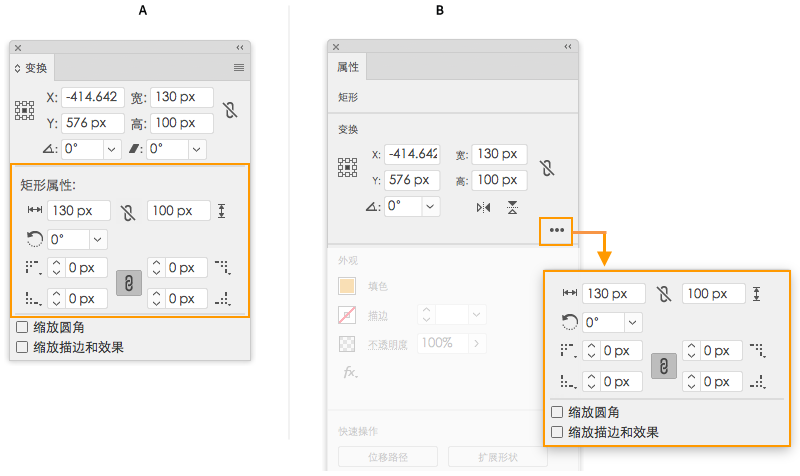 指定实时形状选项
指定实时形状选项A. “转换”面板 B. “属性”面板
矩形/圆角矩形
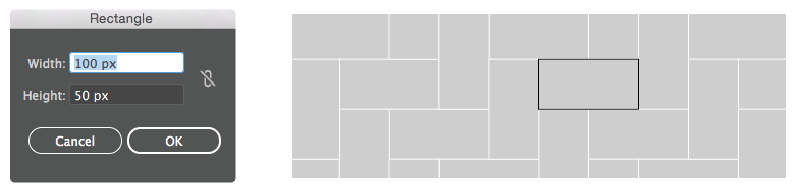
- 宽度/高度:指定矩形的高度或宽度。保留圆角,不更改半径。
- 矩形角度:使用缩放/旋转构件旋转矩形。
- 边角类型:指定矩形任意边角的边角类型。
- 圆角半径:对于矩形的每个边角,使用步进控件或在“变换”面板中键入一个绝对值。
- 约束宽度和高度比例:使用“缩放圆角”复选框来确保圆角半径的增加或减少与对象的变换成正比。
椭圆
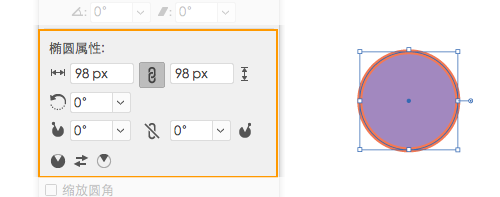
- 宽度/高度:指定椭圆的宽度和高度。当两者相等时,椭圆即为圆形。
- 椭圆角度:指定所放置的椭圆相对于画布的角度。
- 饼图起点/饼图终点角度:使用饼图构件(位于新绘制的椭圆形状的右侧)将形状以饼图图表的形式显示。
- 约束饼图角度:在使用“变换”面板修改值时,指定是否必须保持饼图起点和饼图终点角度之间的差异。
- 反转饼图:指定必须互换饼图起点和饼图终点角度。使用它可生成“切片”图形表示。
多边形
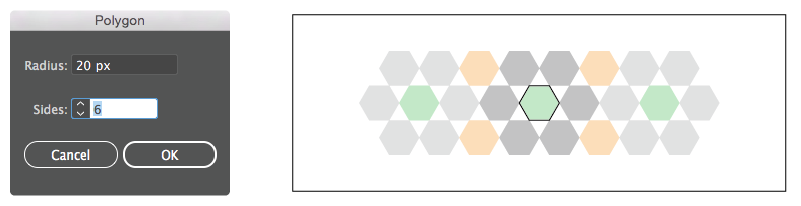
- 多边形边数计算:指定多边形将拥有的边数。
- 使用屏幕上的构件
 ,可在 3 到 11 之间的范围内更改此值。
,可在 3 到 11 之间的范围内更改此值。 - 使用滑块可在 3 到 20 之间的范围内修改此值。
- 如果您需要一个介于 3 到 1000 之间的值,请手动输入该值。
- 使用屏幕上的构件
- 多边形角度:指定将要绘制或置入的多边形相对于画布的角度。
- 边角类型:指定多边形所需要的边角类型(圆角、反向圆角或倒角)
- 多边形半径:指定所绘制的多边形的精确半径。使用屏幕上的构件
 可修改半径。
可修改半径。 - 多边形边长度:指定多边形每一边的长度。
- 圆角半径:指定多边形各个圆角的半径。
- 使边长相等:修改多边形时,如果“实时形状”比例失调或者失去对称性,则可以使用“使边长相等”按钮平衡多边形的边长。
直线
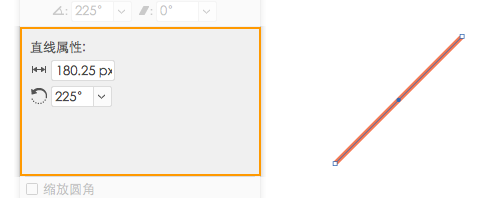
- 直线长度:指定所绘制的直线的长度。
- 直线角度:指定所绘制的直线相对于画布的角度。
隐藏定界框和控件构件
使用“形状”工具时,您可以选择隐藏或显示定界框。执行下列操作之一:
- 要在两个选项之间切换,请按 Shift+Ctrl+B (Windows) 或 Shift+Cmd+B (macOS)。
- 选择视图 > 隐藏定界框,或视图 > 显示定界框。
您还可以通过以下方法选择隐藏或显示屏幕上的控件构件:选择任意实时形状绘制工具,然后在“控制”面板中单击隐藏/显示形状构件按钮 ( )。
)。
选择实时形状
图层面板
在图层面板中,实时形状显示为不同的对象类型。例如,当您绘制一个“实时矩形”时,“图层”面板中的图层被命名为<“矩形”>。这有助于识别可用的实时形状,以便进行选择和修改。
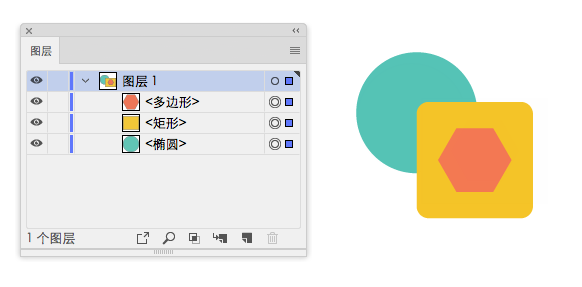 示例:在“图层”面板中,实时矩形和椭圆分别显示为 <Rectangle> 和 <Ellipse>同样,其他实时形状在“图层”面板中也有相应的标记。
示例:在“图层”面板中,实时矩形和椭圆分别显示为 <Rectangle> 和 <Ellipse>同样,其他实时形状在“图层”面板中也有相应的标记。“选择”菜单
要选择文档中的所有可用实时形状,请选择选择 > 相同项 > 形状。
转换形状
将路径转换为实时形状
- 当您打开在旧版 Illustrator 中存储的文档时,该文档中的形状不会自动转换为可编辑的实时形状。要将路径转换为实时形状,请选择该路径,然后单击对象 > 形状 > 转换为形状。
将实时形状转换为路径
- 要将实时形状转换为路径,请选择该实时形状,然后单击对象 > 形状 > 扩展形状。
更多此类内容
- 轻松地绘制、编辑和重新编辑形状
- 绘制简单线段和形状
- 使用实时转角
- 变换对象
如果你对这篇内容有疑问,欢迎到本站社区发帖提问 参与讨论,获取更多帮助,或者扫码二维码加入 Web 技术交流群。

绑定邮箱获取回复消息
由于您还没有绑定你的真实邮箱,如果其他用户或者作者回复了您的评论,将不能在第一时间通知您!
发布评论